Sie möchten also migrieren Wix zu Shopify? Dafür gibt es viele Gründe (die wir weiter unten erläutern), aber es ist wichtig, die entsprechenden Schritte durchzuführen, um sicherzustellen, dass Ihre Migration so reibungslos wie möglich verläuft.
In dieser Schritt-für-Schritt-Anleitung erläutern wir die Migration von Wix zu Shopify manuell und mit einer App. Wir untersuchen auch, warum man dorthin migrieren sollte Shopifyund die FAQs, die Sie möglicherweise während des Vorgangs benötigen.
Schritte zur Migration von Wix zu Shopify
- Schritt 1: Daten exportieren von Wix
- Schritt 2: Format die CSV-Datei zum Importieren Shopify
- Schritt 3: Importieren Sie die Datei in Shopify
In diesem Artikel
- Vollständige Lösung ab 29 $/Monat
- Zeitlich befristetes Angebot: die ersten 3 Monate für 1 $/Monat
- SEO Friendly
- Offline-Speicher
- App Store
- 24/7-Unterstützung
- Schöne Vorlagen
- Kostenlose Testversion
- Starterpläne ab 8.08 $
- Einfaches Dashboard
- SEO Friendly
Warum migrieren von Wix zu Shopify?
Wix und Shopify Beide bieten wunderbare Tools zum Erstellen von Websites für E-Commerce-Profis, aber sie alle haben ihre einzigartigen Unterschiede, was bedeutet, dass Sie vielleicht irgendwann einmal darauf stoßen werden Shopify ist eine geeignetere Option Wix. Wenn das der Fall ist, ist es Zeit für die Migration Wix zu Shopify.
Aber was sind einige der Gründe, warum Sie diesen Wechsel vornehmen möchten?
- Vorlagendesigns: obwohl Wix hat wunderbare Designs, das finden Sie vielleicht Shopify verfügt einfach über Vorlagen, die besser zu Ihrer Marke passen oder zu dem Stil passen, den Sie erreichen möchten.
- Einfache Anwendung: Wix verfügt über zwei Dashboards zur Verwaltung Ihrer Website und zur Abwicklung von E-Commerce-Aufgaben. Shopify macht es einfacher, indem alles in einem kombiniert wird Shopify Admin-Dashboard. Viele haben auch das Gefühl, dass das gesamte Armaturenbrettdesign von Shopify ist weniger überladen und einfacher zu navigieren als Wix'S. Wir finden auch, dass der Warenkorb übersichtlicher ist und der Kundensupport besser ist Shopify.
- Mehr Apps: Zum Zeitpunkt dieses Artikels war die Shopify App Store verfügt über über 8000 Apps, während die Wix App Market hat nur 500+; Es ist also möglich, dass Sie dorthin migrieren möchten Shopify um das erweiterte Potenzial seiner Apps zu nutzen.
- E-Commerce-Funktionen: Wix bietet einen soliden E-Commerce-Funktionsumfang, im Vergleich zu fehlen jedoch noch einige Elemente Shopify. Beispielsweise ist die Bestandsverwaltung weiter fortgeschritten Shopify, die Analysen sind stärker, die Zahlungsabwicklung ist günstiger und Sie erhalten eine breite Palette an internationalen E-Commerce- (mehrere Währungen) und Point-of-Sale-Funktionen (POS), die Sie bei uns nicht finden Wix. Wir stellen auch fest, dass die Warenkorbwiederherstellung weiter fortgeschritten ist Shopify, besonders für Anfänger.
- Dropshipping: mit DSer und Spocket Durch die Integrationen haben Sie direkten Zugriff auf AliExpress und die USA/EU dropshipping Lieferanten ohne Probleme. Wix bietet einiges an dropshipping Optionen, aber es gibt nicht so viele Apps und Funktionen, die Dropshipper und ihre E-Commerce-Shops unterstützen.
Migrieren von Wix zu Shopify Verwendung einer App
Es gibt mehrere Apps, die sich gut für die Migration von E-Commerce-Daten eignen Wix zu Shopify:
Testen Sie eine dieser Apps, um herauszufinden, welche während Ihrer Migration die intuitivste Benutzeroberfläche für Sie bietet.
So migrieren Sie manuell von Wix zu Shopify?
Wenn man bedenkt, dass ein Großteil einer Migration ohnehin manuell erfolgt (insbesondere die Neugestaltung Ihrer Website), werden Sie möglicherweise feststellen, dass Sie lieber auch alle Daten manuell migrieren möchten. Wenn dies der Fall ist, befolgen Sie diese Schritte, um eine Website von zu migrieren Wix zu Shopify In kürzester Zeit
Ähnlich wie beim Arbeiten mit einer App ist die Wix zu Shopify Für die Migration müssen Sie mehrere Blätter exportieren Wix, und importieren Sie sie dann in Shopify.
Hier ist ein Beispiel für den manuellen Import von Produkten.
Schritt 1: Daten exportieren von Wix
Gehe zu Shop-Produkte > Produkte in Wix. Wählen Sie die Weitere Aktionen Dropdown-Liste und klicken Sie auf Export.

Dadurch wird eine CSV-Datei mit allen für den Import erforderlichen Daten heruntergeladen Wix Gegenstände in Shopify.
Schritt 2: Format die CSV-Datei zum Importieren Shopify
Nutzen Sie Diese Beispiel-Produktimport-CSV-Datei zum Importieren von Daten in Shopify glatt.
Wir empfehlen, die Beispielproduktdatei zu speichern und dann die entsprechenden Daten aus der Datei zu kopieren, die Sie exportiert haben Wix.
Die Beispiel-CSV sieht in etwa so aus:
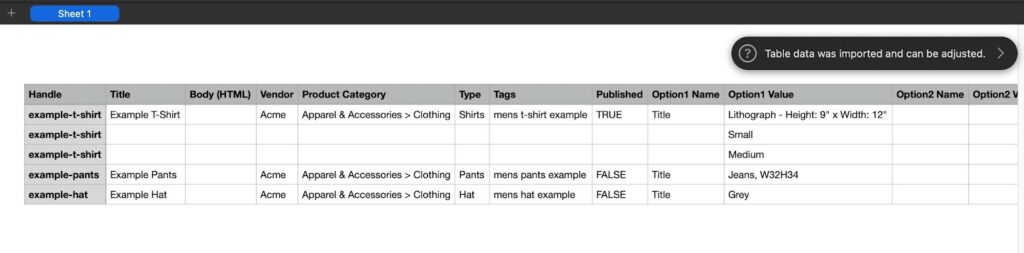
Die Export-CSV von Wix sieht aus wie das:

Kopieren Sie daher die entsprechenden Spaltendaten in die Shopify Beispiel-CSV, behalten Sie jedoch die in der Beispiel-CSV bereitgestellten Spaltenüberschriften bei.
Schritt 3: Importieren Sie die Datei in Shopify
In Ihrem Shopify Armaturenbrett, gehen Sie zu Produkte. Wählen Sie die Import .
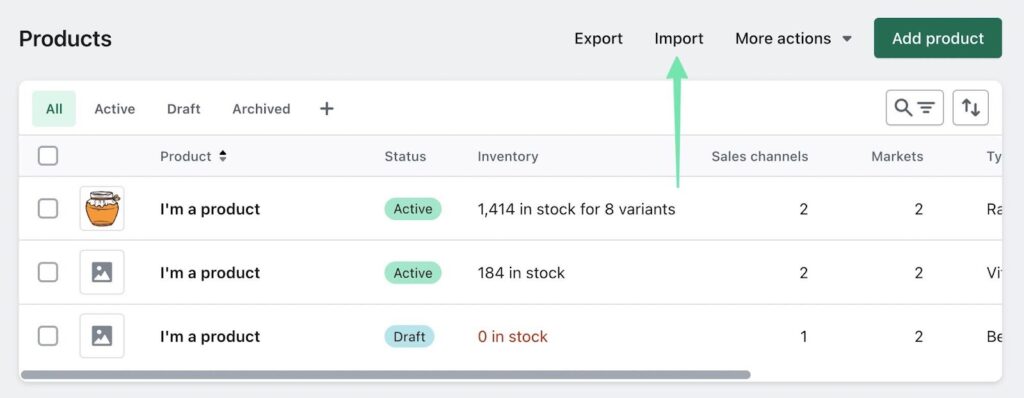
Klicken Sie auf die Datei hinzufügen Klicken Sie auf die Schaltfläche und wählen Sie die Datei auf Ihrem Computer aus. Wählen Hochladen und Fortfahren fortfahren.
Scrollen Sie durch die Vorschau des Imports, um sicherzustellen, dass alles richtig aussieht. Klick auf das Import Produkte Schaltfläche, um den Vorgang abzuschließen.
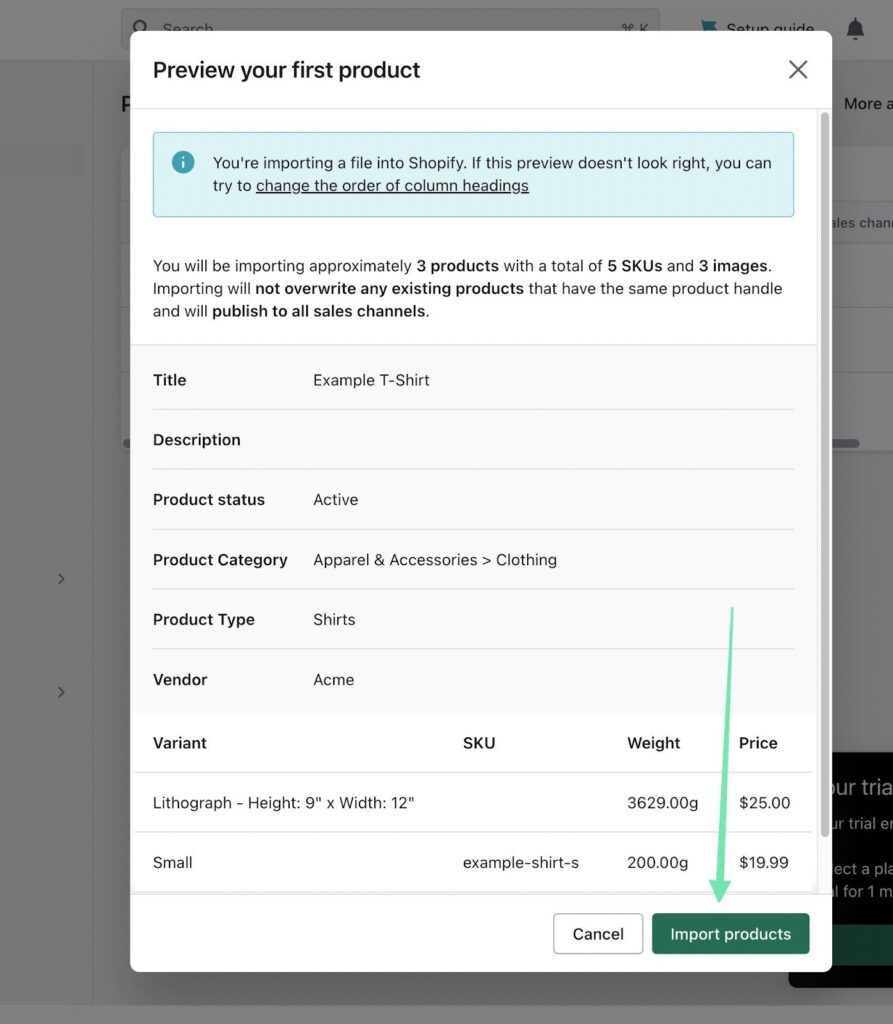
Nach ein paar Minuten, Shopify schickt dich zurück zum Produkte Seite, auf der Sie die Produkte sehen können, von denen Sie importiert haben Wix.
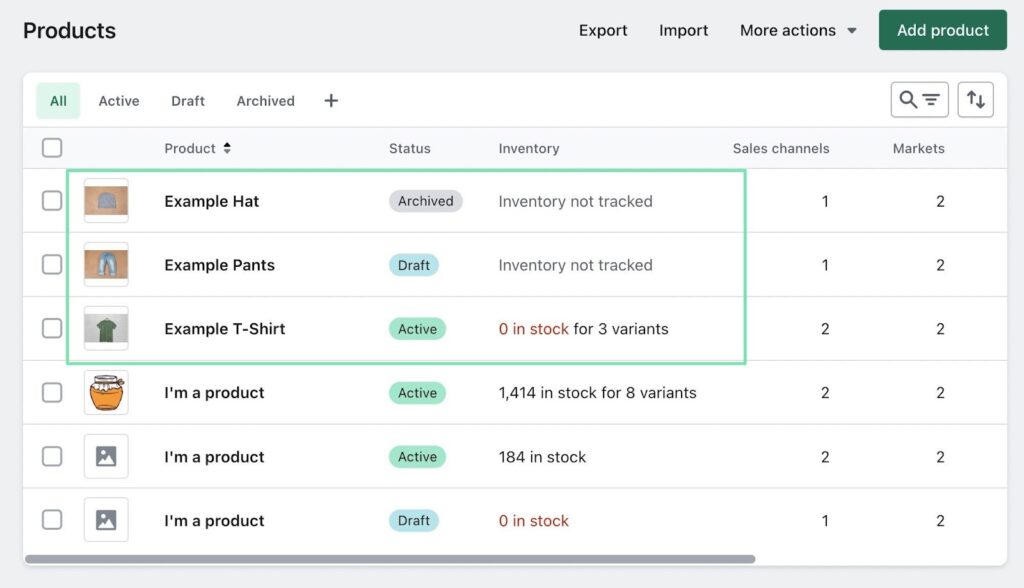
Um die Migration von Daten fortzusetzen Wix zu Shopify, fahren Sie mit dem Export fort (von Wix) und importieren (nach Shopify) anderer Daten wie:
- Kunden
- Inhalt
- Bestellungen
- DEALS
- Kollektionen
- Viel mehr
Häufig gestellte Fragen
Wenn Sie dringende Fragen zur Migration haben Wix zu Shopify, das ist der richtige Abschnitt für Sie. Wir haben versucht, jede FAQ so detailliert wie möglich zu beantworten, um sicherzustellen, dass Sie unterwegs nicht auf Hindernisse stoßen.
Warum sollte ich über eine Migration nachdenken? Wix zu Shopify?
Obwohl jede E-Commerce-Plattform ihre Vor- und Nachteile hat, gibt es fünf Hauptgründe, warum Sie eine Migration in Erwägung ziehen könnten Wix zu Shopify:
- Verschiedene Vorlagen
- Benutzerfreundlichkeit durch vollständigen Fokus auf E-Commerce und nur ein Dashboard
- Eine viel höhere Anzahl an Apps im App Store
- Erweiterte E-Commerce-Funktionen für Dinge wie internationale Geschäfte
- Dropshipping Vorteile wie direkter Zugang zu AliExpress, den USA und der EU dropshipping Lieferanten
Kann ich meine gesamte Website von migrieren? Wix zu Shopify?
Sie können migrieren:
- Kundendaten
- Bestellungen
- Lagerbestand
- Kollektionen
- Unternehmen
- DEALS
- Blog-Inhalt
- Entwurf von Aufträgen
- Auszahlungen
- Seiten
- Weiterleitungen
- Aktivität
- Mappen
- Metafelder
Einige Dinge, von denen Sie nicht direkt migrieren können Wix zu Shopify enthalten einige SEO-Konfigurationen und die meisten Designelemente. Sie müssen also Ihr Logo noch einmal hochladen und die Homepage so gestalten, wie sie aussehen soll. Aber alle Backend-Daten, die Ihren Online-Shop zum Funktionieren bringen, werden verschoben. Einige Migrations-Apps helfen beim Zuordnen neuer URLs zu Bilddateien, aber normalerweise müssen Sie alle Bilder erneut hochladen.
Wie sichere ich meine Wix Website vor der Migration?
Wix hat ein Backup-Tool in seinem Dashboard, aber das bleibt auf Ihrem Wix Konto. Das Ziel während einer Migration besteht darin, die Sicherungsdaten aus Ihrem Computer zu entfernen Wix Berücksichtigen Sie eine mögliche anderweitige Verwendung. Wir empfehlen daher, einen Export durchzuführen und ihn als Backup zu verwenden.
Um dies zu tun, gehen Sie zu Einstellungen > Site-Verwaltung in England, Wix Armaturenbrett. Klick auf das Site exportieren Taste. Speichern Sie die Datei auf Ihrem Computer.
Diese Datei kann später zum manuellen Importieren von Daten in Ihr System verwendet werden Shopify Website oder Hochladen in eine Migrations-App.
Wie wähle ich das Richtige aus Shopify Welchen Plan habe ich für meine geschäftlichen Anforderungen?
Wir empfehlen Ihnen, einen Blick darauf zu werfen Unser Leitfaden auf Shopify Preispläne.
Der beste Plan für Geschäftsinhaber ist der kostengünstigste, ohne auf notwendige Funktionen zu verzichten. Daher sollten Sie sich jeden Preisplan ansehen, um sicherzustellen, welcher alle Ihre Funktionsanforderungen erfüllt, ohne das Budget zu überschreiten.
Hier unsere Empfehlungen:
- Shopify Starter Plan: Am besten geeignet, Social-Media-Influencer und Content-Ersteller, die verkaufen möchten ein paar Artikel über ihre Plattformen. 5 $ pro Monat.
- Basic Shopify Plan: Ideal für kleine Unternehmen und Einzelpersonen, die eine unbegrenzte Anzahl verkaufen möchten Produkte über eine E-Commerce-Website mit Checkout, Zahlungsgateways (Shopify Payments und andere Zahlungsoptionen wie PayPal, Amazon und Apps von Drittanbietern), Berichte, ein POS-System, Rabattcodes, persönlicher Verkauf und sogar Versandrabatte. 29 $ pro Monat.
- Shopify Plan: Geeignet für kleine bis mittelgroße Marken, die ihr E-Commerce-Reporting verbessern oder weitere Mitarbeiterkonten hinzufügen möchten. 79 $ pro Monat.
- Fortgeschrittener Plan: Ideal für mittlere bis große Unternehmen, die individuelle Berichte und möglichst niedrige Kreditkartenbearbeitungsgebühren wünschen Shopify. Außerdem erhalten Sie mehr Personalkonten. 299 $ pro Monat.
Kann ich das Design meines neuen anpassen? Shopify Shop passend zu meinem Wix Webseite?
Sie können kein exaktes Duplikat erstellen, aber es ist durchaus möglich, eines zu finden Shopify Theme, das Ihrem aktuellen ähnelt Wix Grundstück. Es ist auch ziemlich einfach, die primären und sekundären Farben der Website an Ihre Angaben anzupassen Wix, alles per Drag-and-Drop verwaltet Shopify Website-Builder. Darüber hinaus können Sie Ihr Logo hochladen, versuchen, Ihre Seiten und Blogbeiträge ähnlich zu gestalten und benutzerdefinierten Code für alle einzigartigen Stilelemente Ihrer vorherigen Site verwenden.
Sie sollten jedoch wissen, dass es keine schnelle Schaltfläche zum „Kopieren und Einfügen“ zum Übertragen eines Website-Designs gibt Wix zu Shopify.
Was passiert mit meinen SEO-Rankings während der Migration?
SEO-Rankings hängen mit Ihrem Domainnamen zusammen, nicht mit der verwendeten Plattform. Daher sollten Ihre SEO-Rankings nach der Migration theoretisch gleich bleiben Wix zu Shopify. Es gibt jedoch einige Dinge zu beachten:
- Eine chaotische Migration, die zu defekten Links, fehlenden Bildern oder schlecht formatierten Inhalten führt, kann zu schlechteren SEO-Rankings führen.
- Ein neues Design könnte technisch gesehen weniger benutzerfreundlich sein. Wenn Nutzer und Google dies so sehen, könnten Sie niedrigere Suchrankings sehen.
- Es könnte auch sehr gut andersherum gehen. Typischerweise bedeutet ein Redesign eine einfachere, modernere Benutzeroberfläche mit Optimierung für Dinge wie mobilen E-Commerce. Mit Shopify, das sollten Sie erreichen, damit Sie nach der Migration gute Chancen haben, Ihre SEO zu verbessern.
Fazit
Lernen, wie man migriert Wix zu Shopify erfordert, dass Sie Site-Daten exportieren Wix und verschieben Sie es nach Shopify, manuell oder mit einer App. Für das Site-Design ist es am besten, ein Thema zu finden, das dem ähnelt, was Sie zuvor hatten Wix, und passen Sie dann Ihre an Shopify Website mit den gleichen Farben, dem gleichen Logo und den gleichen benutzerdefinierten Stilen.
Stellen Sie sicher, dass Sie vor der Migration immer ein Backup Ihrer Site erstellen und die alte Site niemals vollständig löschen, bis Sie mit den Ergebnissen zufrieden sind und bereit sind, die neue zu starten.
Wurde die Migration erfolgreich durchgeführt? Wix zu Shopify? Teilen Sie Ihre Tipps oder Fragen im Kommentarbereich unten!






Kommentare 0 Antworten